- Введение
- Основные функции
- Графика в программе
- Редактирование
- Макросы
- Библиотека макросов
- Компоненты
- Печать и экспорт
- Прочие функции
Библиотека макросов
Панель библиотеки макросов в программе Sprint-Layout может быть вызвана в любое время.
Для этого достаточно произвести щелчок по соответствующему значку на панели инструментов:
![]()
Панель библиотеки появится в правой части окна программы:
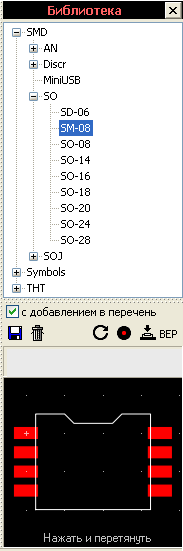
Выбор макроса
В верхней части окна расположен состав библиотеки, представленный в виде разветвляющейся структуры. Нажатием на символы [+] или [-] можно раскрывать или сворачивать разделы библиотеки.
В развернутом разделе можно увидеть либо группы, либо непосредственно макросы. При выделении выбранного макроса, он появляется в окне просмотра панели библиотеки.
Если макрос необходимо установить на проектируемую плату, его можно переместить, используя функцию Нажать и перетянуть. Для этого следует навести курсор на макрос в окне просмотра, нажать левую кнопку мышки и, удерживая ее, перетянуть макрос на рабочее поле.
Кнопки предварительного управления
На панели библиотеки существует несколько кнопок, позволяющих вносить некоторые изменения в макрос, находящийся в окне просмотра.
Сторона установки макроса
![]()
![]()
Щелкая по этой кнопке можно изменять сторону платы, на которую будет установлен макрос. В качестве вариантов предлагается ВЕР (верхняя сторона) или НИЗ (нижняя сторона платы).
Отверстия с металлизацией
![]()
При нажатой кнопке (более темный фон) все контактные площадки макроса будут с металлизацией внутренней поверхности отверстия.
Повернуть
![]()
При нажатии на кнопку макрос поворачивается на 90° по часовой стрелке.
Удалить макрос
![]()
При нажатии на эту кнопку выделенный макрос удаляется из библиотеки.
Сохранить как макрос
![]()
При нажатии на эту кнопку выделенные на рабочем поле элементы будут сгруппированы и предложены для сохранения в библиотеке в виде макроса.
с добавлением в перечень
При выборе этого пункта каждый устанавливаемый на рабочее поле макрос приобретает свойства Компонента.
При необходимости можно изменять ширину панели библиотеки. Для этого следует навести курсор на левую границу панели. При этом курсор приобретет вид двойной стрелки. Нажать на левую кнопку мышки и, удерживая ее, переместить границу в требуемое положение.







